联想扬天系列电脑一体机更换、增加内存条(笔记本内存条)
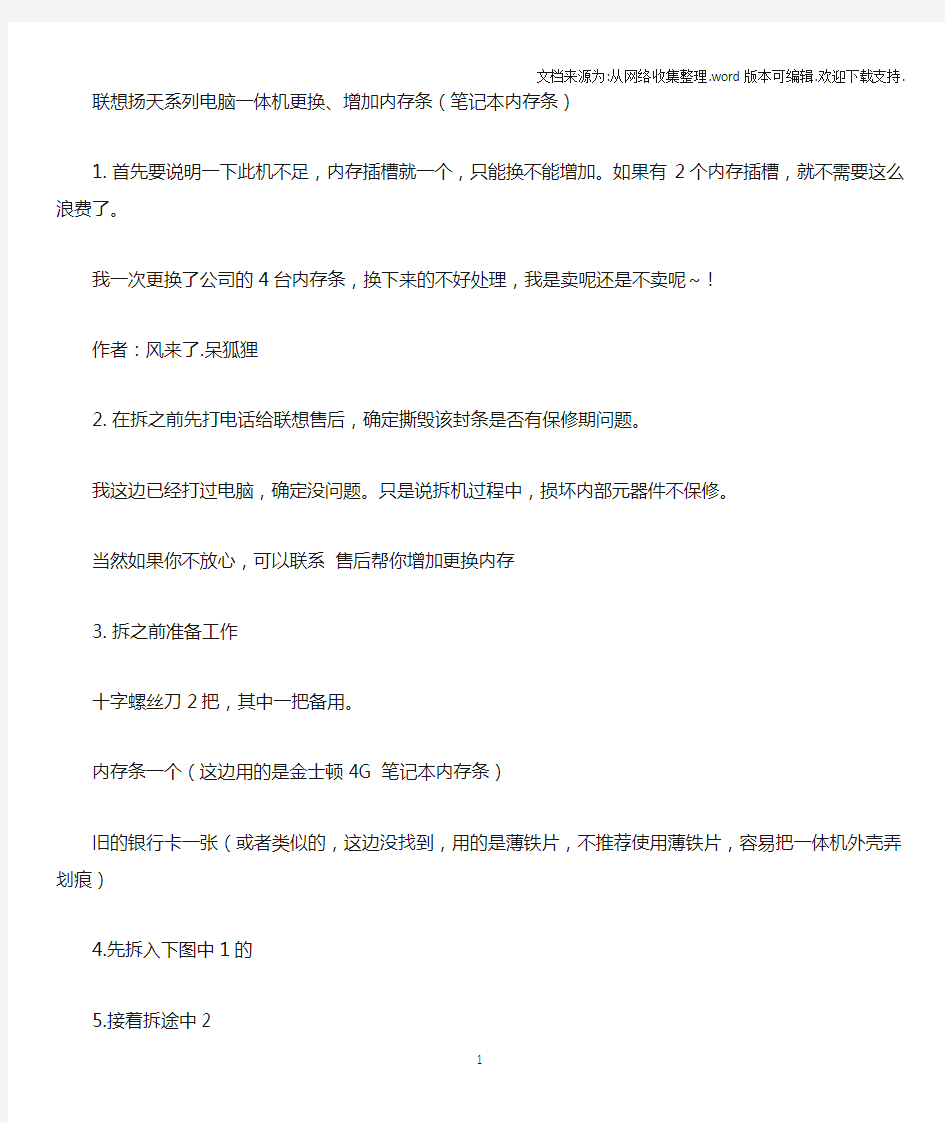
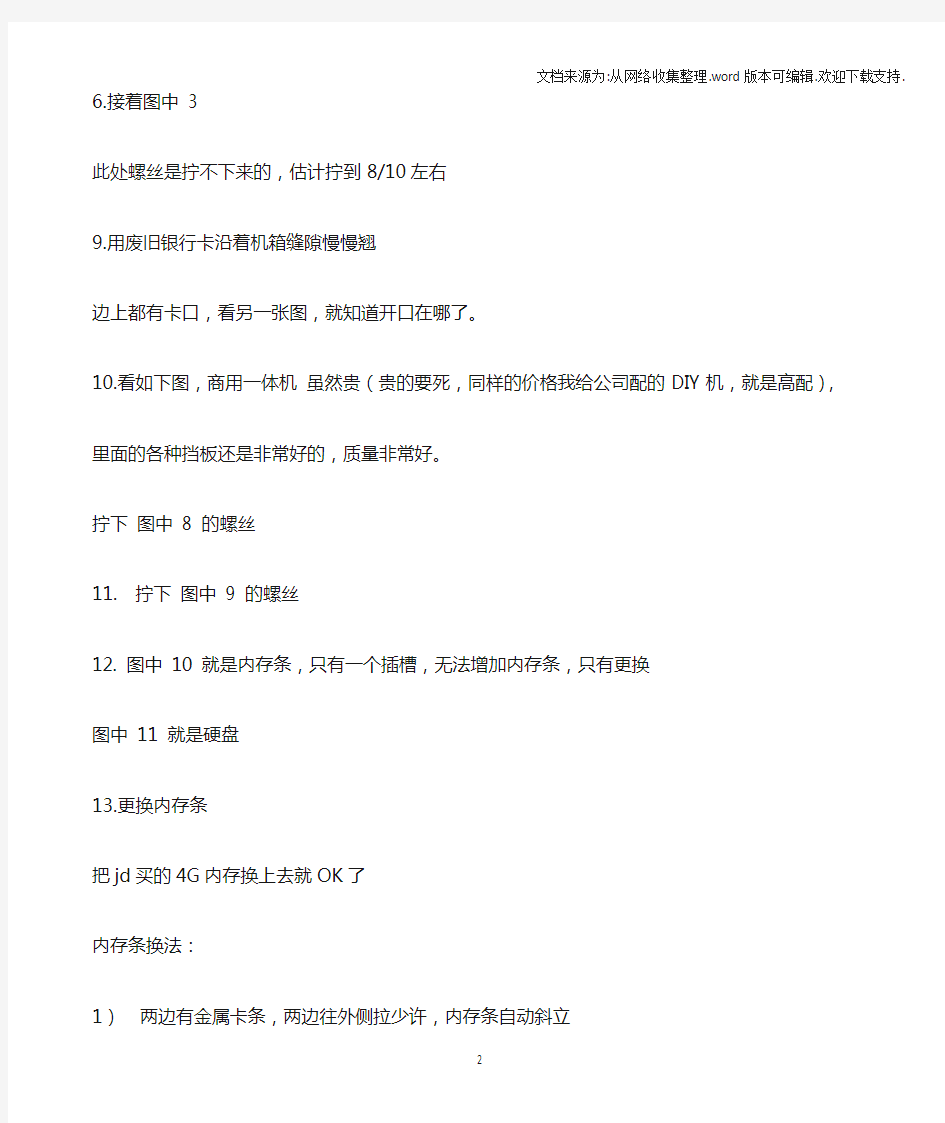
文档来源为:从网络收集整理.word版本可编辑.欢迎下载支持.联想扬天系列电脑一体机更换、增加内存条(笔记本内存条)
1.首先要说明一下此机不足,内存插槽就一个,只能换不能增加。如果有2个内存插槽,就不需要这么浪费了。
我一次更换了公司的4台内存条,换下来的不好处理,我是卖呢还是不卖呢~!
作者:风来了.呆狐狸
2.在拆之前先打电话给联想售后,确定撕毁该封条是否有保修期问题。
我这边已经打过电脑,确定没问题。只是说拆机过程中,损坏内部元器件不保修。
当然如果你不放心,可以联系售后帮你增加更换内存
3.拆之前准备工作
十字螺丝刀2把,其中一把备用。
内存条一个(这边用的是金士顿4G 笔记本内存条)
旧的银行卡一张(或者类似的,这边没找到,用的是薄铁片,不推荐使用薄铁片,容易把一体机外壳弄划痕)
4.先拆入下图中1的
5.接着拆途中2
6.接着图中3
此处螺丝是拧不下来的,估计拧到8/10左右
9.用废旧银行卡沿着机箱缝隙慢慢翘
边上都有卡口,看另一张图,就知道开口在哪了。
10.看如下图,商用一体机虽然贵(贵的要死,同样的价格我给公司配的DIY机,就是高配),
里面的各种挡板还是非常好的,质量非常好。
拧下图中8 的螺丝
11. 拧下图中9 的螺丝
12. 图中10 就是内存条,只有一个插槽,无法增加内存条,只有更换
图中11 就是硬盘
13.更换内存条
把jd买的4G内存换上去就OK了
内存条换法:
1)两边有金属卡条,两边往外侧拉少许,内存条自动斜立
2)拔出即可
3)把新内存条斜插入内存条卡槽,看好内存条卡口和内存条卡槽卡口是否对应
4)斜立的内存条,向下按,和金属卡条持平,松手,至此更换完成
14.按倒叙的步骤,把螺丝装回原位。
1
联想笔记本电脑市场调研报告
联想笔记本电脑市场调查报告 组长:龚爽 组员:赵发宴宋高友 陶金辉何思骏 高建林刘智源 杨鹏
摘要: 随着信息时代的飞速发展,电脑的使用已经全面影响和改变着现实社会中人们的生活,电脑的使用已经成为一种时尚,成为人们生活中不可或缺的一部分。中国网民已突破五亿,越来越多的消费者对电脑的品质要求也越来越高,各品牌电脑如索尼、苹果、三星、惠普及联想等竞争也是越来越激烈。 关键词:联想笔记本市场 前言: 调研目的:深入了解目前人们对联想电脑的购买需求、购买和使用行为,了解联想电脑的市场状况等和消费情况以及提供一些建议。 调研概况:本次调查主要针对联想电脑的消费者,调查地点以蒙自电脑城附近为主,以街头拦截用问卷形式开展调查,问卷由20个选择题组成,主要内容包括消费者身份、电脑用途、价格承受范围、信息获知来源、售后服务等。本次调查样本量115个,共获得有效样本100个。 数据分析: 用户年龄状况:联想电脑的用户群主要集中在10~40岁这个年龄段,年轻人用电脑较多。建议联想可以针对年轻人考虑电脑的时尚元素。用户职业状况:用户无明显职业区分,购买使用的原动力可能在于学习工作中是否使用到。 用户购买联想电脑看重的方面:用户在考虑购买联想电脑时最看重的是售后服务和质量,价格其次。外观仅是决定购买的参考因素。由此可知联想电脑的售后服务做得很出色。 用户了解联想电脑的信息来源:用户了解联想电脑的信息获取的渠道呈多途径化,专业媒体推荐是消费者购买的主要信息来源,以互联网
为最,其次为IT类杂志。另外,朋友介绍也起到相当的影响力。联想公司可以多在网络及杂志广告上加大投入。 用户使用联想电脑的主要用途:多数用户主要使用联想电脑办公,其次用于学习,可以看出联想电脑的办公性能还是很好的,厂商可以在提升性能上方面下手。 用户可以接受的价位段:可以看出,多数用户的价格承受范围在四千元左右,少数用户会选择六千元及以上的高端电脑。联想可以兼顾中低端市场的同时,加强高端电脑的开发制造,不放松高端市场的竞争。用户购买联想电脑的渠道:电脑城购买是联想电脑消费形态主流,去品牌专卖店购买更多的是考虑电脑的品质及服务。 用户最愿意得到的售后服务:消费者更希望售后服务能帮助解决其在操作与应用方面所产生的问题,给予技术与软件支持。 据调查问卷结果显示: 1、70%的人其购买决定权在自己,父母决定为28%,其他为2% 2、打折优惠活动刺激消费者购买欲望占五成,分期付款和免费升级各两成。 3、48%的顾客认为联想电脑品质仍需改进(质量、外形、性能、) 4、在老客户中,愿意再次选择联想电脑的占52%,36%的表示不确定。还有部分顾客表示thinkpad较于IBM时期品质有所下降。 5、认可联想电脑的优势:配置40%,性价比32%; 6、联想电脑性能优势:CPU33%,主板30% 7、消费者给于售后服务评价:好评86%(保修时间、收费标准、人员素质等) 建议: 1、可针对性地开发部分高端配置主攻商务办公电脑。 2、品牌与品质的宣传应采取多管道战略,使群众方方面面快速获取有关联想产品的信息。
电脑组装图解
电脑组装图解 第一步:安装CPU处理器 当前市场中,英特尔处理器主要有32位与64位的赛扬与奔腾两种(酷睿目前已经上市,酷睿处理器是英特尔采用0.65制作工艺的全新处理器,采用了最新的架构,同样采用LGA 775接口,在今后一段时间内,英特尔将全面主推酷睿处理器。由于同样采用LGA 775接口,因此安装方法与英特尔64位奔腾赛扬完全相同)。32位的处理器采用了478针脚结构,而64位的则全部统一到LGA775平台。由于两者价格差距已不再明显,因此我推荐新装机用户选择64位的LGA775平台,32位的478针脚已不再是主流,不值得购买。
上图中我们可以看到,LGA 775接口的英特尔处理器全部采用了触点式设计,与478针管式设计相比,最大的优势是不用再去担心针脚折断的问题,但对处理器的插座要求则更高。 这是主板上的LGA 775处理器的插座,大家可以看到,与针管设计的插座区别相当的大。在安装CPU之前,我们要先打开插座,方法是:用适当的力向下微压固定CPU的压杆,同时用力往外推压杆,使其脱离固定卡扣。
压杆脱离卡扣后,我们便可以顺利的将压杆拉起。 接下来,我们将固定处理器的盖子与压杆反方向提起。
LGA 775插座展现在我们的眼前。 在安装处理器时,需要特别注意。大家可以仔细观察,在CPU处理器的一角上有一个三角形的标识,另外仔细观察主板上的CPU插座,同样会发现一个三角形的标识。在安装时,处理器上印有三角标识的那个角要与主板上印有三角标识的那个角对齐,然后慢慢的将处理器轻压到位。这不仅适用于英特尔的处理器,而且适用于目前所有的处理器,特别是对
咱集显本也玩1080p高清输出——实战戴尔E4310打造家庭影院_笔记本_联想_昭阳系列_...
咱集显本也玩1080p高清输出——实战戴尔E4310打造家庭影院_笔记本_联想_昭阳系列_... 一直想买一台液晶电视,查了一下,就结了好久,最终锁定了LG 37lh40fd,算是目前最具性价比的37寸1080p 液晶电视了,刚好最近赶着京东上的活动,禁不住诱惑,终于掏出3669大洋败了一台回家……机器回家后,第一件事就是检查一下有无坏点、毛病,然后就是测试效果,37lh40fd 可以支持USB设备直接看片,除了RMVB以外基本上通杀大部分视频格式,另外也是想实践一下HDMI高清输出。我的笔记本是DELL Latitude E4310,也是五月份时托去美国的同事帮忙捎带的美行。想不到1000多美刀拿下的E4310竟然整个机身都找不到hdmi或者Displayport输出接口的踪影,我竟然一直都没注意过这个问题!纠结啊~~~看片用移动硬盘方式还是有诸多不爽,目前国人看RMVB还是主流,比如我喜欢看的美剧都是下载翻译组呀只好的字幕片源,基本上都是RMVB,虽然有AVI或者MKV高清的,但是字幕要自己找,比较烦~;再者就是目前字幕的编码不是很统一,电视机直接播放问题多多……看美剧还好听得懂,高清的日剧怎么办?我也不可能再因为hdmi的问题再买一台笔记本吧~难道电视机买回来真的拿来看电视啊?于是我陷入了沉思……
还是不甘心,作为DELL家高端商务机的E4310也算是主打了,总有个解决方案吧!上网上查了一下,虽然偏重商务的E4310不是一款独显机型,但是Intel自上一代GS45平台至今大多支持高清硬解(Intel HD)并原生支持DisplayPort 高清输出,而E4310所搭载的新一代QS57芯片组当然包含在内,以下为其输出特性:接着我又一遍遍仔细检查了机器,不断的上网查找,终于看到机身底壳的扩展坞插槽,如果把E4310接到具备DisplayPort或者HDMI的扩展坞上,问题不就解决了吗?终于看到了一丝曙光。 还是不放心,于是去DELL官网查询。没有查到具体的中文支持,倒是遇到在线销售,佯装成顾客,问了一下这个问题,那个销售帮我去跟工程师核实,最后得到肯定的答复:E4310可以通过扩展坞实现高清输出。关掉对话框,我放下了心。于是我开始了扩展坞购买计划。DELL官网上的扩展坞价格都贵的离谱,动辄1600以上,淘宝上的倒是便宜多了,但是貌似大部分都是D系列的,而E系列貌似和D系列的扩展坞不兼容,而E系列的扩展坞又比较贵。目前市场上适合戴尔Latitude E系列的扩展坞大致有三种,型号分别是:PR02X PR03X PR04X,对应的Displayport接口数目分别是2,1,0个,所以 PR04X先被舍弃掉,而PR02X接口最全,价格和PR03X 也差不多,所以最后买了PR02X,还有一根1.5m Diplayport
联想笔记本通病问题大集锦
2009-11-26 21:31 旭日125C/A/F触控板禁用问题 故障现象: 触控板失灵或者移动不灵活,客户要求禁用! XR125F安装Win2000问题 故障现象: XR125F(SISM661)装Win2000系统蓝屏重启故障。 相关机型电源管理问题 故障现象: 旭日125L在单独使用电池时运行速度慢! E280/E660/XR125系列机型不加电 故障现象: 昭阳E280/E660/XR125系列机型开机时偶尔会“不加电”,部分有硬盘线路短路造成。 E660系列机型FP报错 故障现象: E660系列机型开机后,联想“安全方案”(FP)报错,提示无法使用指纹识别接口。 E290/E680系列机型PCMCIA端口 故障现象: 昭阳E290/E680系列机型在使用PCMCIA界面GPRS&CDMA或相关存储卡时,“中断资源冲突”问题,同时有可能会导致相关设备无法正常使用问题;中断冲突号为FIR:“03中断”,或COM1:“04中断”。 XR125F/E280S机型自动关机 故障现象: XR125F/E280S机型在工作一段时间后选择“待机、休眠”,主机显示在“待
机、休眠”,实际上是进入关机状态,不能待机问题。 E660/E680机型指纹登录问题 故障现象: 昭阳E660/E680机型带有指纹登录功能,其在登记人不在现场时,会造成无指纹识别,而无法正常启动操作系统现象 天逸F40机型声卡驱动安装 故障现象: 天逸F40机型有时会存在安装不上声卡驱动问题,提示找不到“HD总线”相关提示错误信息。 天逸Y200S-Video问题 问题描述: 天逸Y200在切换S-video端口输出时,会出现失效的情形。 昭阳S620主板快捷键问题 问题描述: 昭阳S620使用的原主板缺货(联想物料编号:11007164);客户主板故障后,备件中心发过来的替换主板(联想物料编号:11007987),换上去后键盘上的快捷键都与原先的不一样了;此外,11007164的主板使用NOVO键可以开机启动到一键恢复,11007987无法实现开机动作;进入系统后,11007987的主板上使用NOVO 按键变成了音量调节键。 昭阳S650/天逸F20电流声 问题描述: 昭阳S650/天逸F20开机进系统后,CPU在C3至C4状态切换时,其供电电路中的电感工作时发出的噪音。键盘左上角能听到“吱吱”轻微的电流声(左边内置喇叭处)。 昭阳S650/天逸F20UUID问题 问题描述: 昭阳S650/天逸F20机器默认UUID值都是:“555…”,在进行网络安装(金融,保险等行业会用到此安装)时,系统会以UUID来对计算机命名。这样就会
老骥伏枥 焕发活力—7年联想Y450升级
回忆 2009年一句“彪悍的小y”,联想Y450横空出世,超出同类产品的显卡配置、独具流行品格的橙色腰线,以及后来的NBA特别版,让游戏玩家第一眼就认定了它。小y是目前为止最深入人心的一款Y系列产品,这和它当时的市场策略略有关,在当时5000元价位上,Y450第一个搭配GT130M游戏独显,瞬间引发了强烈的关注,在年轻人群体里,GT130M独显的小y成了当时选购笔记本的第一选择。09年9月 买了一台Y450A-TSI(H)NBA特色版参数,搭载的是酷睿T6500 cpu,GT240M显卡,11年过保后因为联想笔记本的电池门又找售后给免费换了一块电池。 7年,小Y陪楼主大学毕业,工作,期间也就是给它吹吹灰,擦一擦,也从来 没有升过级,而且依然用出厂时的XP。直到现在,感觉它的卡顿已经跟不上时代了,但是无意中看到网上的帖子,觉得它能重新焕发活力,于是下定决心为它升级。 一、制定升级方案 原配联想Y450本本的西数320GB蓝盘已经用了7年,读写速度较慢,加之T6 500处理器的前端总线和缓存偏小,2G的内存已经相当寒酸,所以决定从这三个方面下手。 大体确定升级思路①联想Y450本本支持45nm T8000/T9000/P8000处理器;②原本的西数320GB硬盘成为整机的最大瓶颈,升级SSD代价过高,因此考虑高速、机械式笔记本硬盘。③以联想Y450为代表的GM45/PM45芯片组,它双通道最大支 持到8GB 内存,XP、win7 32位支持最高到4G内存,win7 64位能支持到8G。
二、硬件到位,准备升级 1、开仓前特写
2、开仓发现风扇灰好多,两个内存条已经明显旧了 3、右下方硬盘为西数320GB 5000转蓝盘,已经用了1W多小时
笔记本内存条安装图解(超详细)
笔记本内存安装详细图解 笔记本内存安装之所以显得那么神秘,主要是因为大家接触得太少的缘故。相信只要装过一次,大家就会熟悉起来。 安装笔记本的内存,请在断电情况下进行,并先拆掉电池,如果在冬天,手摸水管或洗手放掉静电。因各笔记本构造不尽相同,本文仅供参考,请根据自己笔记本情况判断是否适合,因安装不当,造成的一切后果,与本人无关。 温馨小贴士:内存现有SDR,DDR,DDR2,DDR3之分,各种内存不能混用,购买前请确定自己的机器是用的什么类型内存,如果不能确定,可以用CPU-Z这个软件检测一下,如果你没有这软件,可以上百度搜一下后自行下载。 内存条 内存条小常识: PC 2100是DDR 266内存 PC 2700是DDR 333内存 PC 3200是DDR 400内存 PC2 4200是DDR2 533内存 PC2 4300是DDR2 533内存 PC2 5300是DDR2 667内存 PC3 6400是DDR2 800内存 PC3 8500是DDR3 1066内存 PC3 10700是DDR3 1333内存
PC3 12800是DDR3 1600内存 一代DDR、二代DR2、三代DDR3内存互不通用,插槽插不进去内存就是型号不对,切忌霸王硬上弓!拔插内存请一定要先切断电源,释放静电,稍等几分钟,开机前确认已经插好内存。 目前笔记本内存安装位置主要有两个地方,主要在机身底部或者键盘下方,其中又以底部最为常见,笔者的本本正好是前面一种。位于机身底部的内存插槽一般都用一个小盖子保护着,只要拧开这个内存仓盖上面的螺丝,就可以方便地安装内存;而位于键盘下方的内存插槽,在安装内存时需要先把键盘拆下来,虽然复杂一些,但只要耐心把固定机构找出来,也可以很快完成添加内存操作。下面将以机身底部的安装方式为例加以说明。 1、准备一支大小合适的十字螺丝刀,假如是键盘下面的安装方式还可能用到一字螺丝刀。 简单的工具与内存
联想笔记本电脑一键还原怎么使用
联想笔记本电脑一键还原怎么使用 现在使用笔记本的人日益增多,像一些品牌笔记本会是大家最中意的选择吧,这里为大家介绍联想笔记本,使用联想笔记本的用户应该都知道它的键盘上方有一个一键恢复按键,那么联想笔记本电脑一键还原怎么使用呢?今天小编与大家分享下联想笔记本电脑一键还原的具体操作步骤,有兴趣的朋友不妨了解下。 联想笔记本电脑一键还原使用方法 首先,在做一键恢复前,要确定C盘中没有重要的资料,包括桌面、我的文档,如果有,要提前复制到D盘; 其次,开始做一键恢复,分为以下三步: 第一步:开机,在键盘上的三个灯同时亮过后按F2键; 第二步:选择“一键恢复/继续/”,启动“联想一键恢复”; 第三步:选择“系统恢复”,回车,然后按字母E,等到恢复完,按任意键重启电脑;
再次,做完上面的三步,联想一键恢复已经完成了,但是,如果你不能确定你的D、E、F盘里没有病毒的话,最好再跟着做以下几点: 一、恢复完系统后,不要直接进系统,而是先进安全模式(开机按F8键); 二、用鼠标右键点击“我的电脑/管理/磁盘管理/”; 三、在D盘符上点右键,选择“更改驱动器名和路径”删除D、E、F的盘符,再进正常模式(可避免D、E、F有可以自动运行病毒)。 最后,连接网络,升级杀毒软件后再用上面的方法恢复盘符。 针对联想一键恢复的部分问题汇总: 针对一些朋友对联想一键恢复存在的一些问题,做一些汇总,希望对大家有所帮助
1。一键恢复在哪里?重新格式化C盘安装系统会不会破坏一键恢复? 一键恢复装在你机器最后一个分区,早期的一键恢复是隐藏分区,即使使用系统光盘光盘引导到分区界面也无法看到,更无法删除,但是可以使用PQ等高级磁盘管理工具,删除合并此分区。 后期的一些机器叫服务分区,使用系统光盘光盘引导到分区界面可以看到叫EISA分区二,可以删除,删除后就没有一键恢复功能了。 仅仅重新格式化C盘安装系统不会破坏一键恢复,你安装好系统后仍然可以通过如按NOVO 等方式进入一键恢复界面,一键恢复系统还在你的电脑里。 2。频繁使用“一键恢复”对电脑有没损害? 每次你做一键恢复相当于格式化C盘后将服务分区的上次备份的系统全部重新拷贝到你的C盘里面,这只是一个磁盘读写和拷贝数据的过程,对机器硬件(硬盘等)不会有什么损害。
联想笔记本的拆解与维修
联想E260拆解 联想电脑作为国内同行的老大,在笔记本方面的成绩也绝不含糊。虽然基本上都是从不同的厂商ODM而来的机器,外观和造型没有多大自己统一的特色,但是部分机型与其衍生机种之间的衔接做的还不错,基本保持了一致的风格。 长期以来,国产笔记本一直以低价营造高配置价格比来取胜,E255一直就是联想主攻中低端迅弛平台的利器。提供一个性价比较高的迅驰平台。相对而言,国产笔记本缺乏自身特色,但是经过相当时间的积累,在外观设计,人性化功能和整体表现等方面,都有了一些改进。 作为E255的升级版,E260外观模具与E255相差不大,只是部分其中很小一部分做了改动。我们拿到的E260仍然是基于迅驰平台的机器,机身上也还贴着迅弛的蝴蝶标,也许上市的时候会取消Intel网卡,用上基于国标WAPI的无线网卡。 前两天从IT168拿到了E260的工程样机,经过这几天的试玩,对E260有了一些感受。借这个机会我把它Share出来,与您一起分享。 一、整体印象和外观感受 第一眼看到E260的时候我以为还是E255,在没有打开LCD的时候,从正面看E260和E255并没有任何区别。E260仍然采用去年最流行的黑白配色,稳重而不失时尚,精致大气,品质感十足。顶盖上只有一个lenovo的标识、一个三角的金属片、三个指示灯,再也没有多余的装饰。
我觉得搭扣旁边的这个小小的三角的金属片修饰的到是确到好处,渐渐的我们大家也都熟悉了“lenovo”,虽然联想刚开始换标的听起来有的别扭。从底部看起来与原来的E255也并无二致。硬盘、内存和无线网卡的拆卸非常方便,处理器也可以很容易的更换,不需要太烦琐的从键盘这边拆卸,只要拧开底部盖板上的四颗螺丝就可以接触散热器了。 电池部分采用双明搭扣设计,电池固定得还算比较好。从底面来看,我觉得联想E260并和E255的布局没有什么区别,这也是同种机型衍生机种的必然。底部设计了太多的螺丝,明显的螺丝就足足有30颗之多。在笔者拆解过的几十台机器中,E260底部的螺丝钉数量绝对名列前茅。底座下面的撑角,比较好。宽高的底座设计,也许是由发热量比较高的几个部件集中在一起,造成了散热困难不得已而为之。 底部整体设计的并不整洁,给人一种凌乱的感觉。六个橡胶垫,把机身支撑得还比较稳定。但是电池模块与机身咬合的不太紧密,容易让人产生E260就是松跨跨的感觉。
内存条的安装方法【图文讲解】
内存条的安装方法【图文讲解】 在安装内存条之前,大家不要忘了看看主板的说明书,看看主板支持哪些内存,可以安装的内存插槽位置及可安装的最大容量。不同内存条的安装过程其实都是大同小异的,这里主要说明常见的SDRAM、DDR RAM、RDRAM内存。下面一起来看看内存条的安装方法详细步骤图解: STEP1:首先将需要安装内存对应的内存插槽两侧的塑胶夹脚(通常也称为“保险栓”)往外侧扳动,使内存条能够插入,如图1所示。转自https://www.360docs.net/doc/264761406.html, 转自电脑入门到精通网 转自电脑入门到精通网 小提示:在任何一块支持RDRAM的主板上,你都能够看到RIMM内存插槽是成对出现。因为RDRAM内存条是不能够一根单独使用,它必须是成对的出现。RDRAM 要求RIMM内存插槽中必须都插满,空余的RIMM内存插槽中必须插上传接板(也称“终结器”),这样才能够形成回路。转自https://www.360docs.net/doc/264761406.html, 转自https://www.360docs.net/doc/264761406.html, 转自电脑入门到精通网 转自https://www.360docs.net/doc/264761406.html,
转自https://www.360docs.net/doc/264761406.html, STEP2:拿起内存条,然后将内存条的引脚上的缺口对准内存插槽内的凸起(如图2所示);或者按照内存条的金手指边上标示的编号1的位置对准内存插槽中标示编号1的位置。转自https://www.360docs.net/doc/264761406.html, 转自https://www.360docs.net/doc/264761406.html,
转自https://www.360docs.net/doc/264761406.html, STEP3:最后稍微用点用力,垂直地将内存条插到内存插槽并压紧,直到内存插槽两头的保险栓自动卡住内存条两侧的缺口,如图3所示。 转自电脑入门到精通网 转自https://www.360docs.net/doc/264761406.html, 本文由孕婴童网https://www.360docs.net/doc/264761406.html,整理发布
Lenovo昭阳K26
Lenovo昭阳K26 编辑评价 几乎所有的商用笔记本电脑都提供了不同的解决方案,诸如指纹识别,数据备份,系统恢复等等,但昭阳K26是从我们平时使用中遇到的问题出发,提供了相应的解决方案和易用性设计,正是这一点体现出了它的与众不同。 作为商务人士,使用笔记本电脑最关心的无非是便携性、坚固性、安全性以及应变突发事情的能力。举例来说,那些“空中飞人”们往往需要在飞机进入平稳飞行阶段就拿出笔记本电脑,查看即将到来的谈判内容,审视方案是否完善,这时便携性和电池续航能力便至关重要,很难想象一款笔记本电脑在工作2小时之后便自动进入休眠状态,会给使用者带来怎样的心情;由于与生俱来的移动计算特性,因此笔记本电脑经常用于携带,发生意外的几率远高于台式机,这时对设备本身坚固性可靠性的需求彰显无遗,那些“一碰即损”的设备不是商务人士的选择,毕竟设备有一定的价值,但其中的机密数据和信息却是无价之宝。一旦丢失后果不堪设想。诸如丢失、盗取、网络木马等可能造成数据外泄的情况,则是安全性设计着重考虑的因素,对商务人士来说,保证商业秘密和数据安全是重中之重,而我们又不能要求每位使用者都具备相关的专业知识,因此一款商用笔记本电脑在
安全性方面的设计是否完善,直接关系到商务用户的切身利益。此外,商场如战场,应对突发事件的能力也不容忽视,这要求商用笔记本电脑具备随时随地的联网能力、出众的性能表现、丰富的扩展能力和优秀的适应能力――综上所述,联想集团最新推出的联想昭阳K26,便是一款集大成者,它拥有上述所有商务笔记本电脑所应具备的“特异功能”,同时还可根据使用者的需求进行定制。便携性 重量仅为1.5公斤的联想昭阳K26便携性不言而喻,其12英寸屏幕和外置光驱的设计注定了产品本身不会为使用者的旅途带来什么负担,产品幅面还不及一张A4打印纸,将其放在背包中轻而易举,还会节省下多余的空间放置其他物品。 在预装的高级电源管理方案和双电池设计的支持下,昭阳K26可轻松提供超过lO小时的电池续航能力,即便是越洋飞行也可支持商务人士忘我工作。更为重要的一点是,昭阳K26支持免关机更换电池,当一块电池的电量将要耗尽之后,在30秒之内将另外一块电池更换上去便可继续使用――这项出色的特性对移动计算无疑有着极大的帮助。坚固性联想昭阳K26在机身外表面采用了铝合金材质,可增强机身抗压性能。其主板部分特别设计了钢制“鞍马架”,可最大限度保护核心零部件――大多数使用者走向会议室时
联想笔记本SLIC2.0升级SLIC2.1的方法
随着Windows7的正式发售,越来越多的Windows用户开始升级至Windows7。不过,最近有不少用户反映,在使用正版Windows7安装时,出现正版验证问题:当输入序列号之后显示“错误代码:0XC004F061”,让不少人束手无策。 其原因是该序列号其实是“升级序列号”,只能用于“升级安装”而非“净安装”,因此这类问题大多数出现在一些从XP升级到Windows7的用户上。 以下是针对此问题的解决方法: 1、安装时不输入序列号,直接忽略,系统会提示你有30天激活期; 2、进入系统后,不进行任何升级,直接打开REGEDIT.EXE修改注册表,将HKEY_LOCAL_MACHINE/Software/Microsoft/Windows/CurrentVersion/Setup/OOBE/ 地址下的MediaBootInstall 键值由1改为0,保存; 3、在开始菜单中搜索cmd,以管理员身份打开后,输入slmgr /rearm,回车后等待确认框出现; 4、重启; 5、重新输入序列号,激活将提示成功;
[转贴]联想笔记本升级到SLIC2.1方法已出现 目前,Windows 7最新简体中文版已经漏洞,联想OEM Windows 7旗舰版也在网上推出(真实性还有待检测,故笔者还没有推荐下载),一些小Y的朋友发短信给我,能否写个联想笔记本SLIC表2.0升级2.1的教程!作为联想最忠实的拥护者,这是笔者的义务,帮经过几天的琢磨,集各大玩家的大成,郑重推出本文,希望对小Y一族有所帮助! 一、准备工作 1、下载安装软碟通UltraISO 9.3。下载地址请参考:UltraISO 9.3:最好用的镜像文件编辑刻录软件(附注册码)% r: o5 u$ a1 y6 R5 ?5 q ( Z2 b( s: L* r8 L0 Q f 2、下载SLIC_Dump_TooKit V1.05检测软件,并解压备用。下载地址:https://www.360docs.net/doc/264761406.html,/files/70366c21-7d0e-11de-bcc0-0014221b798a/ . P, l* e. T( y! s/ j# \! ? 3、联想笔记本SLIC表 2.1文件,并解压备用。下载软件:https://www.360docs.net/doc/264761406.html,/files/b7a6eb0c-7d0e-11de-90c2-0014221b798a/ $ K1 d* v& C+ g- b1 I 二、制作U盘版DOS启动盘, S5 T2 v6 F8 p( P S . ~% {7 G& d4 X. [' k 1、安装UltraISO。在Vista系统下以管理员身份运行UltraISO,然后打开联想笔记本SLIC表2.1文件夹里的里setup98.img。8 J& [8 u$ ~; E! B- Y 2、插上一个U盘。在UltraISO的“启动”的下拉菜单里选择“写入硬盘镜像”。 3、在弹出窗口里选中你的U盘。写入方式默认为USB-HDD+,然后格式化,便携启动。等格式化完成后,点“写入”。稍等片刻就将setup98.img镜像写入了U盘。再依次退出。如下图: ' A* Q- r* ]; D+ p7 w( R! K
服务器内存安装方法
内存安装方法 本文主要简要介绍FlexServer服务器内存安装的方法,分为R390机架式服务器与B390刀片式服务器两部分。 总体上说,服务器内存安装依照编号顺序进行即可。服务器的所有内存插槽编号均由“数字+字母”的形式组成,实际安装时需要关注的仅仅是编号中的字母部分。扩容时按照A,B,C,D,……的顺序进行,同时兼顾多个CPU对应内存尽量均衡。 首先说机架式服务器,机架式服务器中R390为两路CPU,其每个CPU有4个通道12个内存。插槽机架式服务器的内存插槽上会盖有一个导风盖,盖子上会具体记录内存插槽编号: 简单说机架式服务器的主要扩容顺序如下: 12A-9B-1C-4D-11E-8F-2G-5H-10I-7J-3K-6L 只要看好对应的插槽进行安装即可。特别提醒的是在服务器中每个CPU两侧各有6个插槽,图中红线两侧的插槽分属两个不同CPU,扩容时请兼顾两个CPU的内存数量均衡。如果遇到奇数个数的内存,建议插在CPU1(主CPU)上。
内存条具体的形态如上图所示,进行安装前请先确保内存条本身完好,不应有任何的弯曲损坏。 安装时,先将插槽两侧的小卡扣向下按下,再将内存插入插槽中即可,插好后内存条应该无松动。由于内存下方一边较长一边较短,需要按照正确的方向进行放置。 小卡扣 较短一侧 对于刀片式服务器,扩容方法类似,只是刀片服务器中内存插槽数有所缩减。每个CPU只有4通道8个插槽,每个通道减为两个插槽。需要注意的是CPU与内存插槽的对应关系仍然没有改变,内存插槽分布在CPU两侧。 在扩容时,现将刀片从刀框上取下:
如上图所示,拔出刀片时请先开启卡扣。
如何为联想Y450笔记本更换升级内存
如何为笔记本更换升级内存联想Y450,Y460等均适用 和台式机相比,本本内存安装之所以显得那么神秘,主要是大家接触得太少的缘故。相信只要装过一次,大家就会熟悉起来。 目前本本内存安装位置主要有两个地方,主要在机身底部或者键盘下方,其中又以底部最为常见,笔者的本本正好是前面一种。位于机身底部的内存插槽一般都用一个小盖子保护着,只要拧开这个内存仓盖上面的螺丝,就可以方便地安装内存;而位于键盘下方的内存插槽,在安装内存时需要先把键盘拆下来,虽然复杂一些,但只要耐心把固定机构找出来,也可以很快完成添加内存操作。下面将以机身底部的安装方式为例加以说明。 1、准备一支大小合适的十字螺丝刀,假如是键盘下面的安装方式还可能用到一字螺丝刀。 简单的工具与内存 2、在桌面上铺一层绒布或者几张报纸作为底垫,这样可以避免本本翻过来时把屏幕上盖划花。合上本本的屏幕,并轻轻把本本翻转,放到底垫上。 3、本本底部一般都有好几个盖子,它们有可能分别是内存、无线网卡和硬盘,那么怎么识别哪个是内存仓呢?只要仔细查找一下盖子上的图案,一般以长条型,其中一边还有“脚”标志的位置,通常就是内存仓了。假如没有标记,可以依次打开来查找。也有部分本本底部只有一个盖子,这时就要反整个底盖打开了。 笔记本电脑底部 4、找到内存仓盖位置后,还要看看螺丝位置上有没有保修标签帖着,假如有标签的话,最好先咨询一下经销商或者厂商,部分厂商对于私自拆开机器的保修有一些特殊规定。笔者手上的本本并没有这个问题,使用螺丝刀轻轻拧下内存仓的盖子,就可以见到内存了。 打开后的内存仓与内存固定凸起 5、调整内存金手指的缺口部分的位置,使它正对内存插槽固定凸起部分,用45度角斜插入插槽,然后轻轻往下按一下,它就会“啪”的一声轻响,被两边的弹簧卡扣卡住,如果没能听到,就很可能没安装好,需要重新安装一下。 45度斜插的内存 卡扣到位后的状态 6、装好内存后,先不要急着关上内存仓盖子,毕竟内存安装上去还不一定能用,这时最好把本本翻过来加电开机,运行鲁大师查看内存容量是否有所增加(笔者的是2GB+2GB)。
必看的电脑高手装机图解教程
必看的电脑高手装机图解教程(图文并茂) 电脑diy装机对于专门从事电脑行业的人来说不算什么,是非常简单的事,甚至都谈不上会了不难,但对于普通人刚接触电脑的人来说可能是很神秘的,什么时候也自己组装一台电脑试试,成为很多人的现实理想。下面就以英特尔处理器为例图解电脑装机的全过程,老鸟不要笑话,虽然简单,但你敢说自己一开始就那么明白,英特尔的cpu均采用了LGA 775接口,无论是入门的赛扬处理器,还是中端的奔腾E与Core 2,甚至高端的四核Core 2,其接口均为LGA775,安装方式完全一致。所以本人喜欢英特尔,规范简单,不像AMD搞那么多系列,针脚五花八门,一个字“乱”。
上图中可以看到,LGA 775接口的英特尔处理器全部采用了触点式设计,与AMD的针式设计相比,最大的优势是不用再去担心针脚折断的问题,但对处理器的插座要求则更高。 这是主板上的LGA 775处理器的插座,大家可以看到,与针管设计的插座区别相当的大。在安装CPU之前,我们要先打开插座,方法是:用适当的力向下微
压固定CPU的压杆,同时用力往外推压杆,使其脱离固定卡扣。 压杆脱离卡扣后,我们便可以顺利的将压杆拉起。 接下来,我们将固定处理器的盖子与压杆反方向提起。
LGA 775插座展现在我们的眼前。 在安装处理器时,需要特别注意。大家可以仔细观察,在CPU处理器的一角上有一个三角形的标识,另外仔细观察主板上的CPU插座,同样会发现一个三角
形的标识。在安装时,处理器上印有三角标识的那个角要与主板上印有三角标识的那个角对齐,然后慢慢的将处理器轻压到位。这不仅适用于英特尔的处理器,而且适用于目前所有的处理器,特别是对于采用针脚设计的处理器而言,如果方向不对则无法将CPU安装到全部位,大家在安装时要特别的注意。
笔记本更换内存条图解步骤
笔记本更换内存条图解步骤 由于笔记本的便携性和性价比的不断提高,越来越多的人选择购买笔记本电脑,那么笔记本是不是可以像台式机一样可以升级配置呢?答案是肯定的,不过笔记本升级较多的部件只有内存和硬盘,其他部件如CPU、显卡等因为与主板集成度较高升级更换起来比较麻烦。笔记本升级内存实际上是个很简单的工作,下面我们就来说说笔记本更换内存条的步骤:硬盘安装设置 笔记本换内存步骤一拆除护盖CPU维修 笔记本内存插槽上都有护盖保护,首先第一步就是先将护盖拆掉。大多数笔记电脑店讯本的护盖上都有标识,有的是内凹的内存图形(如下图),而且从护盖的大小也能看出来,一般内存护盖的大小,就比内存条大一点。当然有不少笔记本的护盖是一体式的,护盖的面积很大(如下图),打开护盖可以同时看到笔记本的散热器、内存硬盘等部件。此外有些护盖拧开螺丝后还有卡扣卡住,这时候不要怕,胆大心细,不要怕坏(大多数的护盖质量相当好)稍微用力将后盖打开,如果你发现不管怎么用力都打不开,那肯定是有螺丝没有拧开,这时你就要注意背部是否有垫脚或贴纸,其下面是否还隐藏着螺丝没拧开。主板安装设置
部分笔记本的背部护盖就是一体式的,打开护盖还可看到内存、散热器、芯片和硬盘 最后需要注意的是在拧开护盖、升级内存前,先要关机、拔掉电源适配器、拿开电池,此外介于冬天手上有静电,在更换内存前先摸一下金属物,以免不小心让静电击穿主板。 笔记本换内存步骤二拆除内存
如果你的内存插槽仅有一个,那么升级内存就需要使用替换法,将老内存替换掉,这就需要先将原有内存拆除。而方法很简单,内存两侧会有两个弹簧卡扣,用左右手的手指尖将卡扣搬开,内存就会自动弹出,然后取下即可。 笔记本换内存步骤三安装内存
电脑型号联想 昭阳 E46 笔记本电脑
联想昭阳E46笔记本电脑相关信息 电脑型号联想昭阳E46 笔记本电脑 操作系统Windows 7 旗舰版32位SP1 ( DirectX 11 ) 处理器英特尔Core i3 M 380 @ 2.53GHz 双核笔记本处理器 主板联想LLx (英特尔HM55 芯片组) 内存 4 GB ( 三星DDR3 1333MHz ) 主硬盘希捷ST9500325AS ( 500 GB / 5400 转/分) 显卡Nvidia NVS 3100M ( 512 MB / 联想) 显示器联想LEN4035 ( 14 英寸) 光驱日立-LG DVDRAM GT33N DVD刻录机 声卡IDT 矽玛特STAC 92XX @ 英特尔5 Series/3400 Series Chipset 高保真音频 网卡英特尔82577LC Gigabit Network Connection / 联想 硬盘 硬盘已使用共278 次,累计425 小时 内存制造日期三星2011 年01 月 主板制造日期联想2011 年04 月13 日 显卡制造日期联想2010 年01 月12 日 显示器制造日期联想2009 年 系统安装日期Windows 7 / 2011 年09 月23 日 电池损耗 2.74% 当前容量49918 mWh 设计容量51322 mWh 处理器 处理器英特尔Core i3 M 380 @ 2.53GHz 双核笔记本处理器 速度 2.53 GHz (133 MHz x 19.0) 处理器数量核心数: 2 / 线程数: 4 核心代号Arrandale 生产工艺32 纳米 插槽/插座Socket uPGA-989 一级数据缓存 2 x 32 KB, 8-Way, 64 byte lines 一级代码缓存 2 x 32 KB, 4-Way, 64 byte lines 二级缓存 2 x 256 KB, 8-Way, 64 byte lines 三级缓存 3 MB, 12-Way, 64 byte lines 特征MMX, SSE, SSE2, SSE3, SSSE3, SSE4.1, SSE4.2, HTT, EM64T, EIST
对联想笔记本电脑的市场调研报告
c:\iknow\docshare\data\cur_work\xxxx\ 关于联想笔记本电脑的市场调研报告 据调查2008年,惠普、戴尔、联想与宏碁是全球PC市场上前四强。这主要得益于零售商和其他分销渠道的强劲销售以及笔记本电脑消费类市场的需求,2009年,惠普、戴尔、宏碁、联想仍然居全球前四位。 其中,惠普自2006年第三季度成为全球PC市场占有率最大的厂商后,截至2008年第四季度,惠普已经连续六个季度蝉联全球销量冠军。虽然惠普超越戴尔成为全球PC销量第一的厂商。但是戴尔在2007年已经展开反攻,包括销售模式变革、提升服务和扩展消费产品线等等。在2009年,戴尔将继续拓展在消费类市场的攻势,并将在中国市场大面积扩张,特别是中小城市。据此,2008年全球PC市场上,惠普与戴尔第一、二位置不会变,但是二者之前差距将逐步缩小。 中国笔记本电脑市场:联想居首,惠普、戴尔将位居第二、第三的位置 联想作为本土企业,占据了“天时、地利、人和”的优势,2007年在中国市场的出货量稳居第一位。ZDC预测,2009年,联想将毫无悬念的成为中国笔记本电脑市场上占有率第一的品牌。惠普、戴尔则将位居第二、第三的位置。 “中国笔记本电脑市场已进入成熟期,由于竞争激烈,价格战成为主要竞争手段。ZDC 调查显示,6000-8000元笔记本电脑是2008年关注度最高的机型、关注比例达到34.6%。这主要是因为在中国笔记本电脑市场中,6000-8000元笔记本电脑最畅销,而且6000-8000元价格段产品在综合性能、品质等方面都有较好的表现。 6000元以下笔记本电脑关注比例为30.1%。8001-10000元笔记本电脑的关注比例为一八.0%。相比之下,10000元以上各价格段产品关注度较低,关注比例均在8%以下。这主要是因为价格过高,与普通消费者的消费水平差距较大” 由此可见,“联想”是相当具有实力和竞争力的,只是建议在产品定位时,能够尽量满足广大消费者的需求,多设计、生产一些价值在6000-8000元左右的产品。 其次,鉴于联想目前的发展状况,为了扩大市场,提高市场占有率,我们提出了以下几点建议: 1.针对性的开发与市场投放
关于购买笔记本电脑方面的常识与经验
关于购买笔记本电脑方面的常识与经验 笔记本电脑品牌方面上的常识(本文仅限于在武汉市场中端、中低端笔记本电脑选购),如下: 如果你注重笔记本性价比就选acer(宏基)、注重做工扎实和散热就选ASUS(华硕)、卡在前两者中间的是 LENOVO(联想),但是联想售后做的是最好的。若你注重的是时尚的外观就选Sony(索尼,价格还是自己看着办吧),如果你想被坑就选DELL、Thinkpad。 acer(宏碁):此品牌做工(外观、外壳、散热性和内部元件的制造工艺)只能说 一般,吸引消费者的是其性价比(我用的是就是宏基,还有就是宏基散热不差。但是有先决条件:我在广阜屯帮别人买电脑实地用鬼泣这个游戏玩过,二代I5配GT540\或630以上的配置散热可以摸着不烫,这个配置以下的就差了)。 HP(惠普):HP得外观做的还可以,咋说呢有些杂,有的显得老里老气、有的却 给人眼前一亮的感觉(嘿嘿,不是黑惠普谁让他做的电脑不适合学生级使用,是典型的商务本)。 ASUS(华硕):现今的国内台式电脑主板使用的主流就是华硕,而主板就牵扯到 散热了(华硕的散热确实不错,我这样说必不代表所有的华硕散热都好)。网上有不少说华硕外观做的不行,但我在广阜屯看到的华硕外观确实不错摸着也很舒服(你摸一下就感觉出来了),如果你买笔记本是为了游戏性能最好选择华硕,因为只有华硕在台式机领域里有自己生产的主板、显卡,其它品牌可以说都有拼凑嫌疑。 LENOVO(联想):这个笔记本打得各方面比较均衡(散热只能说一般),但是他 有各种系列。联想特点是:CPU配的比较均衡,但注重显卡的性能、游戏性能强、外观还行,但价格稍微高了点(咱都是学生Y系可以,其他的就--商务本--做的不错)。 Dell(戴尔):戴尔虽然是国外的牌子,但是做工并不好,感觉并没有网上喷的那 么好,戴尔不适合学生用首先就是外观给你一种老气的感觉、配置偏低、散热差(没办法谁让他也是做--商务本--的呢,学生级还是别选它了)。 Sony(索尼):索尼笔记本一直注重于外观的时尚和做工,索尼(VIVO就是它, 女孩要是注重外观可以考虑它)散热和质量不错。但是我觉得并不多适合学生使用,就因为价格偏高啊,到时你买的时候看看价格就知道了(东芝也带一笔吧,这款电脑感觉现在不是多火了,比较低调我在广阜屯就没看到几个卖东芝的店,没去体验过不多说了)。
专业人士笔记本更换内存条图解步骤
笔记本更换内存条图解步骤 https://www.360docs.net/doc/264761406.html, 来源:作者:时间:2011-12-25 由于笔记本的便携性和性价比的不断提高,越来越多的人选择购买笔记本电脑,那么笔记本是不是可以像台式机一样可以升级配置呢?答案是肯定的,不过笔记本升级较多的部件只有内存和硬盘,其他部件如CPU、显卡等因为与主板集成度较高升级更换起来比较麻烦。笔记本升级内存实际上是个很简单的工作,下面我们就来说说笔记本更换内存条的步骤:硬盘安装设置 笔记本换内存步骤一拆除护盖CPU维修 笔记本内存插槽上都有护盖保护,首先第一步就是先将护盖拆掉。大多数笔记本的护盖上都有标识,有的是内凹的内存图形(如下图),而且从护盖的大小也能看出来,一般内存护盖的大小,就比内存条大一点。当然有不少笔记本的护盖是一体式的,护盖的面积很大(如下图),打开护盖可以同时看到笔记本的散热器、内存硬盘等部件。此外有些护盖拧开螺丝后还有卡扣卡住,这时候不要怕,胆大心细,不要怕坏(大多数的护盖质量相当好)稍微用力将后盖打开,如果你发现不管怎么用力都打不开,那肯定是有螺丝没有拧开,这时你就要注意背部是否有垫脚或贴纸,其下面是否还隐藏着螺丝没拧开。主板安装设置
部分笔记本的背部护盖就是一体式的,打开护盖还可看到内存、散热器、芯片和硬盘 最后需要注意的是在拧开护盖、升级内存前,先要关机、拔掉电源适配器、拿开电池,此外介于冬天手上有静电,在更换内存前先摸一下金属物,以免不小心让静电击穿主板。 笔记本换内存步骤二拆除内存
如果你的内存插槽仅有一个,那么升级内存就需要使用替换法,将老内存替换掉,这就需要先将原有内存拆除。而方法很简单,内存两侧会有两个弹簧卡扣,用左右手的手指尖将卡扣搬开,内存就会自动弹出,然后取下即可。 笔记本换内存步骤三安装内存 安装内存可以说是拆除内存的反向步骤,也很简单。只需将新内存呈30°角插进内存插槽(内存有防插反设计,不用担心会插反),插紧后按下即可,按下后会有清脆的咔嚓声,然后看
昭阳K22-80笔记本记电脑参数
昭阳K22-80笔记本记电脑参数 主要部件保修期限12个月;外壳材质镁铝合金;插槽数量1个;功耗45W;USB3.0数量2个;机身尺寸(长*宽*厚)(mm) 305 x 218 x 158 mm;扩展槽1个HDMI+1个Type-C;含无线网卡;最大内存容量 16g;背光技术;内存容量4g;屏幕分辨率1366x768;CPU型号i3-6006U主频2.0GHz;硬盘类型:固态硬盘,硬盘容量256g;屏幕尺寸12.5寸;颜色黑;指纹识别;接口类型USB3.0;杜比音效;主板Intel OneChip;电池类型4芯锂电池(46Wh);支持蓝牙;商用轻薄本;视频输出类型;HDMI;带摄像头;支持安装Windows7系统。 联想ThinkCentre M6500t台式机参数 光驱:DVDRW;主板芯片组:Intel Q85芯片组;保修政策三年内原厂上门服务;显卡型号:1GB独立显存独立显卡;硬盘容量1TB;显示器分辨率:19.5英寸LED宽屏显示器;内存插槽2个,标配容量4GB;CPU频率:Intel酷睿处理器I5-4590/3.3GHz。 DS-7830打印机参数 高可靠多用途全自动厚证簿打印机 打印方式:24针串行点阵击打式,双逻辑选距,可编程选择单、双向打印、图形双向打印 字符集:GB18030,字体:英文罗马、OCR-A\OCR-A、OCR-B字符組;汉字:宋体半角ASCII:宋体、等线体、美术体 ▲打印速度:中文超高速:252汉字/秒;高速:168汉字/秒;高密:84汉字/秒英文超高速:504字/秒;高速:336汉字/秒;高密:168汉字/秒 进纸处理:摩擦送纸及推/拉链式送纸;手动进纸:前进、前出;前进、后出; 纸张宽度:单页纸:60-245mm;连续纸:101.6-241.3mm 接口类型:1、IEEE-1284双向并行接口(标配),2、USB接口(标配),3串口(标配) 打印头寿命:5亿次/针,针数24针 ▲复写能力:1+6,最大打印厚度3.0mm 色带寿命:500万字符以上,色带卡扣防脱落,大色带盒(黑色) ▲色带框:94D-5 芯M20-7 走纸速度:500毫米/秒 打印总量:平均无工作障碍时间MTBF:30000小时 缓冲容量:256K字节 操作环境:温度:0-45℃湿度:10-90%(非结霜状态) 电源:AC220V±15%50/60Hz 能效等级:一级 ▲其他功能:智能化测厚技术/ 自动化纠偏技术/ 自动化寻边技术/ 断针补偿专利技术/针轮换使用技术,赠送打印机智能助手。 ▲保修要求:原厂工程师三年免费上门保修(含打印头),所有零部件免费更换三年(除色带芯和色带框),免费定期巡检维护,原厂服务质保函
